Un exemplu din viață. Există o masă mare cu o grămadă de formule și semnificații. Se știe că atunci când ați introdus datele în tabel, operatorul a fost confundat (care nu există) și în unele locuri introduse în celule în loc de valorile formulei de la tastatură. Sarcina este de a găsi toate celulele cu formule și de a verifica dacă există o constantă în cazul în care calculul ar trebui să fie.
Or. Ați fost trimis un calcul de masă mare. Vreți să înțelegeți - cum funcționează, ce și cum este luat în considerare. Pentru a vedea - în cazul în care celulele de formula, și în cazul în care valorile introduse de la tastatură - ar ajuta foarte mult, nu?
Apăsați tasta F5. apoi în fereastră - butonul "Special". Acesta se deschide foarte util (este păcat că este atât de adânc "îngropat") caseta de dialog, cu care puteți selecta celulele în funcție de o anumită caracteristică:

- Doar celulele cu constante (adică cu valorile introduse de la tastatură)
- Numai celule cu formule și funcții
- numai celule vizibile (fără a fi ascunse, de exemplu, atunci când se filtrează sau în totaluri restrânse)
- numai celule goale, etc.
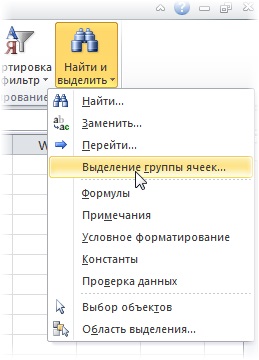
Link-uri conexe:
Formulele de afișare a celulelor văd ceea ce se calculează și ce se introduce manual.
De asemenea, Ctrl + G deschide această fereastră.
Opțiune foarte bună, mulțumesc.
formula sau numărul din celulă poate fi văzut încă în meniul Instrumente-Opțiuni din fila "Vizualizare", iar în "parametrii ferestrei" bifați caseta "Formula". Dar acest lucru nu va da selecția celulelor. Toate celulele cu conținut vor fi vizibile.
Cum pot crea o formulă pentru a verifica o constantă sau o formulă într-o celulă?
Un lucru minunat. Acum este posibil și prin urmărirea condiționată în cazul în care formula.
Ați reușit să utilizați această funcție în formatare condiționată?
Nu știu.
Pot folosi funcția pe foaie în această formă: = PERSONAL.XLSB! EFORMULA (A1).
Când încercați să introduceți această formulă în formatare condiționată, aceasta oferă o eroare că nu puteți utiliza acest link.
Vă mulțumim, dar această soluție presupune că modulul trebuie să fie în fiecare carte în care trebuie să utilizați această funcție. Aș dori, de asemenea, o soluție universală pentru a apela o funcție dintr-o macrocomandă personală, adică pentru orice carte.
Oh! Eu însumi sunt interesat de o astfel de carte personală de macrocomenzi - ar fi foarte convenabil să nu copiezi bine acest lucru de fiecare dată. Dacă găsiți o soluție înaintea mea - vă rog să anunțați-mă)
Nu puneți codul într-o carte personală, ci într-un add-on personal. Ie în orice suprastructură
Nicholas, deseori găsesc în fișierele mele de angajați linkuri către alte fișiere, ceea ce creează o serie de probleme. Cum pot găsi rapid celule care se referă la date din alte fișiere Excel.
Utilizarea oricăror materiale de pe site
strict cu referire la sursă.
IP Pavlov Nikolay Vladimirovici
INN 633015842586
OGRN 310633031600071
Articole similare
-
Introducerea controalelor activex - trucuri de lucru cu excel - tabele, funcții, formule, liste
-
Conductibilitatea termică și convecția sunt formulele proceselor fizice
-
Calculator pentru calcularea greutății ideale după formula brokerului
Trimiteți-le prietenilor: